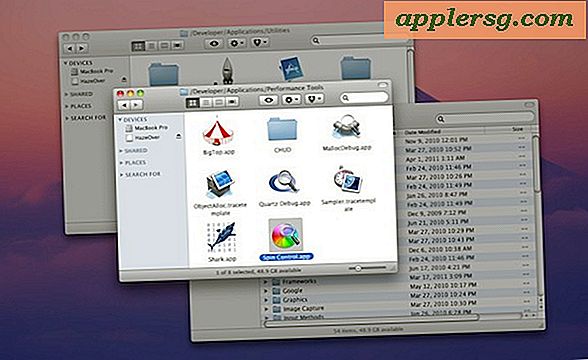Förhandsgranska webbsidor i Safari för Mac med ett multitouch-taptrick
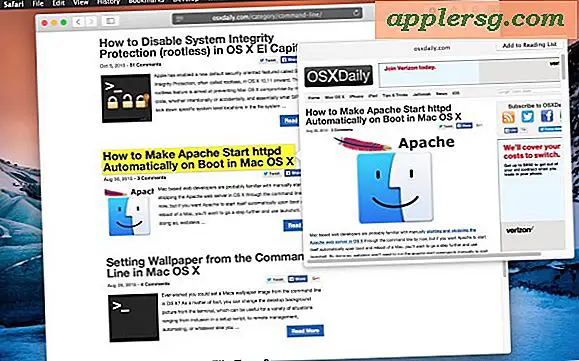
Har du någonsin läst en webbsida där en annan länk är refererad, men du vill inte klicka och följa webbadressen eftersom du är mitt i en artikel? Självklart har du, eller hur? Det är praktiskt taget en vanlig förekomst på webben. Lyckligtvis för Mac-användare är weblivet lite lättare, för i stället för att öppna länkarna till nya fönster eller i bakgrunden har du ett tredje alternativ: Förhandsgranskning av en webbsida-länk med ett lite känt multitouch-taptrick inbyggt i Safari för OS X .
För att kunna använda denna metod för att ladda upp en förhandsgranskningssida av länkar behöver du en Mac med en modern version av Safari, en modern version av OS X och en multi-touch-kompatibel spårningsyta, som en spårväg på Newish MacBooks, en Magic Trackpad eller en Magic Mouse. Resten är lätt, och bara en fråga om att använda tricket vid rätt tidpunkt och på rätt plats, följ med för att se hur det fungerar. Du behöver också
Använd en trefingerspets för att förhandsgranska webbsidor i Safari för Mac OS X
- Öppna Safari på Mac, om du inte redan har gjort det, besök ett exempel på webbplatsen (den här som heter osxdaily.com är bra och du är redan på den!)
- Håll markören över en länk inbäddad i en webbsida som den här här och använd en försiktig trefingers dubbelknapp på styrplattan - använd inte ett helt klick, tryck bara försiktigt med tre fingrar utan att trycka ner
- Vänta en sekund eller så för det svängande popup-förhandsgranskningsfönstret för att ladda länken - den här lilla webbsidan förhandsgranskning är helt navigationsbar och interaktiv!
- Stäng förhandsgranskningen av webbsidan genom att klicka bort från förhandsgranskningen eller genom att använda en annan mild trefingerskran på muspekplattan / spårningsytan

Här är en animerad GIF som visar denna funktion:

Är det bra eller vad? Detta är ett otroligt användbart knep för att få en snabb blick på länkar i Safari för Mac OS X utan att behöva ladda hela webbadressen i en separat flik, ett fönster eller en webbsida. I stället förhandsgranska länken, och om det ser ut som något du skulle vara intresserad av, klicka på det som vanligt för att ladda den webbsidan. Lätt, användbart, och garanterat för att förbättra din produktivitet och webbläsningseffektivitet!
Videon nedan visar trefinger-knappen för att förhandsgranska några länkar på en webbsida, eftersom du kan se att den kommer att förhandsgranska fullständiga webbsidor, men även videolänkar (där det till och med laddar videon!), Ljudlänkar, bilder och allt annars i den andra änden av webbadressen.
Om förhandsgranskningsfönstret ser bekant ut kan du ha sett något liknande i vårt genomgång om hur du visar webbsidor i Spotlight for Mac.
Många Mac-användare vet att en trefingerskran också kan definiera ett ord eller få film detaljer, så glöm inte heller de här underbara trickarna. Lycklig surfning!
Om det här inte fungerar för dig, var noga med att du har aktiverat "Sök upp & data detektorer" med en trefingerspets i Spårvägs- och / eller Mus-inställningarna för OS X. Här är hur inställningen ser ut i Spårvägs Systeminställningar :

Åh och iPhone och iPad-användare, det finns några liknande tricks i iOS Safari, även om de fungerar lite annorlunda och kräver 3D Touch. Vi täcker dem i en annan artikel, men ett trick som inte bara kräver 3D Touch, tillåter åtminstone iOS-användare att förhandsgranska URL-en för en länk innan den öppnas, vilket liknar det svängande tricket i skrivbords webbläsare.